iCloud指南:在線存儲提供什麼,價格是多少?, iCloud Apple:如何不為iCloud存儲付費?
iCloud Apple:如何不為iCloud存儲付費
Contents
- 1 iCloud Apple:如何不為iCloud存儲付費
- 1.1 iCloud+:在線存儲提供什麼,價格是多少 ?
- 1.2 iCloud價格+
- 1.3 iCloud+用於所有設備
- 1.4 安全
- 1.5 iCloud高級功能+
- 1.6 iCloud Apple:如何不為iCloud存儲付費 ?
- 1.7 為什麼您需要管理iCloud存儲 ?
- 1.8 iCloud存儲多少錢 ?
- 1.9 您使用多少存儲 ?
- 1.10 如何管理iCloud備份 ?
- 1.11 如何將iCloud開車放在飲食上
- 1.12 在其他地方保存您的文件
- 1.13 那應用程序數據如何 ?
- 1.14 如何管理iCloud郵件
- 1.15 管理電子信件的附件
- 1.16 在Mac上找到帶有附件的郵件
- 1.17 查找帶有iOS附件的消息
- 1.18 使用另一封電子郵件服務
- 1.19 如何管理iCloud照片 ?
- 1.20 請勿使用iCloud照片庫
- 1.21 如何停用iCloud圖片庫:
- 1.22 使用自己的私人存儲空間
- 1.23 如何增加或減少iCloud存儲
- 1.24 增加iCloud Mac存儲
- 1.25 增加iOS iCloud存儲空間:
- 1.26 減少Mac上的iCloud存儲:
- 1.27 減少iOS上的iCloud存儲:
- 1.28 最新思考
這是一個有用的功能,但是如果要限制iCloud數據,則必須在系統偏好> iCloud> iCloud驅動器中將其停用. 在那裡,您單擊“選項”按鈕,然後取消選中“辦公室”和Documents文件夾. 將來,這些元素將不再存儲在iCloud中 – 但現有元素將保留. 要刪除這些舊的桌面和iCloud讀取器下載,必須在Mac上手動保存它們:
iCloud+:在線存儲提供什麼,價格是多少 ?
幾分鐘內所有關於iCloud+的內容,以及為什麼這是iPhone和Mac上文件的最佳在線存儲選項.
2022年8月10日,下午4:45 1年,
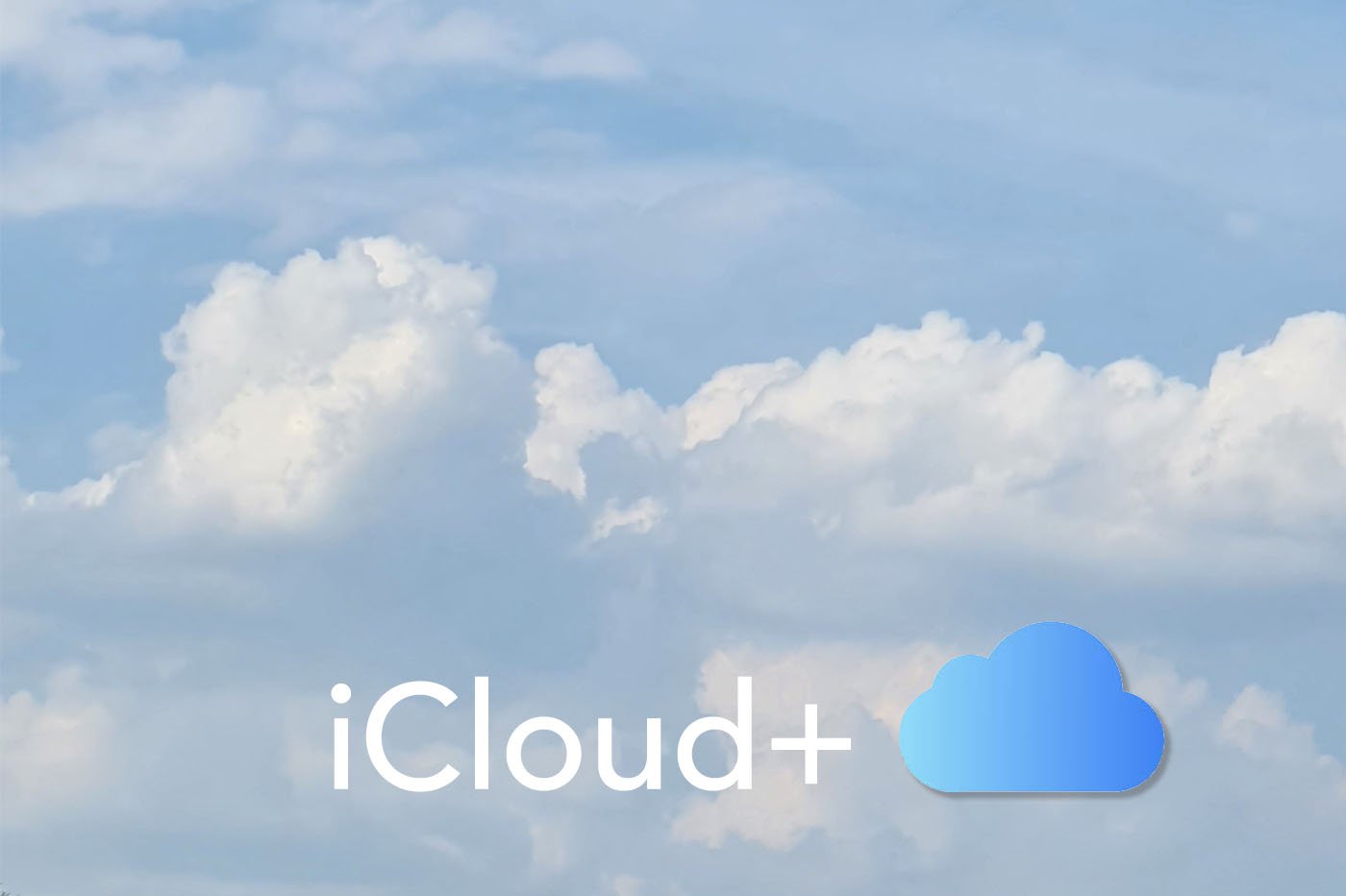
基本,每個Apple帳戶都有5 GB的免費存儲在iCloud上. 您肯定知道的是,所有最近的iPhone均未例外,沒有SD卡端口. 但是,事實證明,一旦您想負擔得起,他們的存儲選項比基本型號更昂貴……因此,他們有興趣轉向 iCloud軟件包+, 這為您添加在線記憶以每月訂閱.
iCloud價格+
但是那花了多少錢 ? 目前有三個不同的訂閱. 這是歐元區的價格:
- 50 GB存儲的每月0.99歐元
- 200 GB存儲的每月2.99歐元
- 每月9.99歐元2儲存存儲
注意:如果您選擇一個蘋果一分組的報價,則發票可以刪除.
如何升級 ?
要從iPhone快速訪問iCloud+,以下是以下過程:
- 打開調整
- 觸摸你的名字
- 觸碰 iCloud
- 觸碰 管理存儲 或者 iCloud存儲
- 觸碰 購買額外的存儲空間
- 選擇您選擇的包裝
在Mac上,這條路徑幾乎沒有不同:
- 打開菜單
- 點擊 系統首選項
- 點擊 蘋果ID
- 點擊 iCloud
- 點擊 管理
- 點擊 購買額外的存儲空間
- 選擇所需的軟件包
當然,請確保您有一種付款方式和避免在交易期間拒絕銀行卡的必要資金. 這是在安全的服務器上進行的,因此您的代碼是安全的.
iCloud+用於所有設備
您可以選擇免費安裝iCloud驅動器應用程序 在此地址的App Store上的iPhone或iPad上. 正是這個平台將您作為文件資源管理器服務. 否則,知道您還可以隨時從Web瀏覽器訪問iCloud數據,請遵循此鏈接.
在Mac上,由於 發現者. 只需拖動並將您的文檔放在那裡,以便然後自動在雲中下載它們.
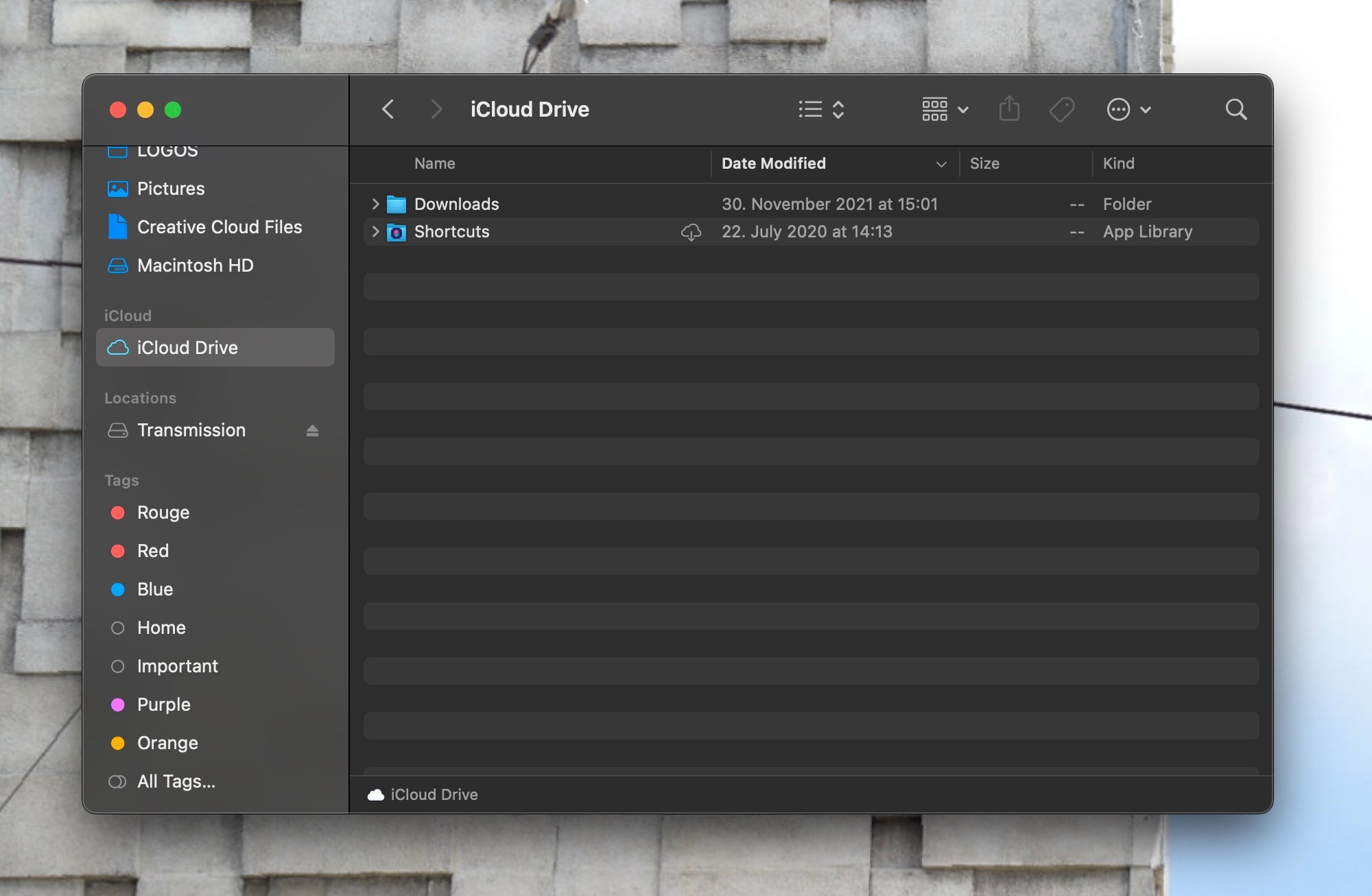
iCloud Drive Mac©iphon.fr
安全
正如蘋果在其官方網站上指定的那樣,嚴格的政策設置以捍衛您的iCloud+數據針對潛在的海盜. 特別是,您應該知道所有文件都在那裡 結束 – 端 ;您是唯一可以按需破譯它們的人. 為了更多地保護您,雙重因素身份驗證也是一部分.
iCloud高級功能+
iCloud私人繼電器
如果您訂閱了iCloud+軟件包,Apple還可以無限制地訪問iCloud私人繼電器. 此功能是一種 VPN 高級,比iPhone設置中已經可用的高效. 要在iOS 16上激活它(請參閱兼容的iPhone型號):
- 打開調整
- 觸摸你的名字
- 觸碰 iCloud
- 觸碰 私人接力
- 打開菜單
- 使用權 系統首選項
- 點擊 蘋果ID
- 點擊 iCloud
- 點擊 私人接力
HomeKit安全視頻
如果您已經投資了 連接的安全攝像頭 像Logitech Circle View或Aqara Pro Hub G2H Pro一樣,Apple還為您提供了將這些設備捕獲的視頻內容存儲在您的iCloud帳戶上+. 支持的攝像機數量取決於您的包裝:您只能將一個與50 GB同步,而與200 GB同步. 攝像機的添加是無限的,iCloud+ 2 to.

iCloud+©NetAtmo兼容攝像頭
個性化的電子郵件地址
最後,知道iicloud+還可以讓您訪問您的電子郵件地址的個性化域名,例如G Suite. 為了選擇您的擴展名,一切都發生在所有者應用程序中 電子郵件. 蘋果已經在法語中發布了一個完整的支持頁面,詳細說明了您配置此工具的過程.

資訊.FR- iPhon官方應用.fr
在同一主題上

如果您有iPhone 15,Apple為您提供了iCloud上的存儲空間
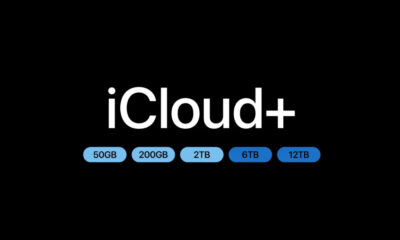
新的iCloud+ 6和12 TB優惠可用,您是否誘惑 ?
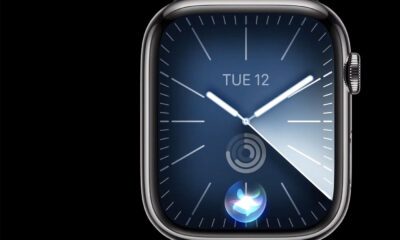
有關Apple Watch系列9的一切:價格,評論和技術表

比較iPhone 15 Pro Max vs iPhone 14 Pro Max:根據差異選擇
Reader-1546514171(與I-NFO應用一起發布.FR V2)2022年8月10日晚上8:02
Amazon Prime Storage Unlimited照片��和100歐元的100歐元視頻…^^
馬來西亞Bruno de 2022年8月12日9小時19分鐘
同時是亞馬遜.
奇怪的是,我不信任他們.
而且我很樂意支付iCloud,即使它更昂貴. 至於選擇,我更喜歡質量而不是數量.
NONAME64 2022年8月11日,0 H 02分鐘
iOS 15的Beta中也可以使用私人繼電器
桑多(Sando)2022年8月11日,12 h 38分鐘
的確,Amazon Prime提供了很多東西,例如免費借書的許多書(我個人不再需要購買書籍,而且書籍非常昂貴,尤其是目前),所有質量都很好。.
但是iCloud+用於照片以外的其他東西,並將其集成到製造硬件硬件的所有設備中,但是我們到處都有獨立且易於訪問的數據,例如密碼,聯繫人,備份,備份,共享文件等等等等等……..
我個人不能沒有它. 我試圖2年前切換到Android,但這是史前的,所以幾個月後,我還是回到了蘋果生態系統,儘管硬件的價格高昂,而iPhone的主要APN的12或16兆像素可笑。. 但是,我的小米Mi 10擁有108百萬像素,並拍照仍然很清楚,但是很好.
發表評論
iCloud Apple:如何不為iCloud存儲付費 ?
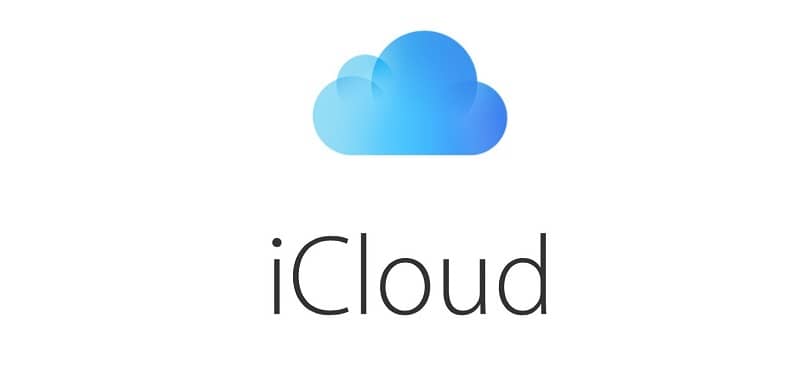
無論您擁有的iOS或MACOS設備的數量是多少, Apple僅提供5 GB的免費存儲空間 – 與競爭者提供的相比. 但是有多種方法可以避免為更多的存儲空間付費, 或至少限制您支付的額外金額. 這是 易於遵循建議 關於如何在iCloud數據中飲食中一些最貪婪的功能,並在iCloud存儲中節省資金. 無論您購買的iPhone,iPad或Mac多少數量, Apple僅提供5 GB的免費iCloud存儲.
為什麼您需要管理iCloud存儲 ?
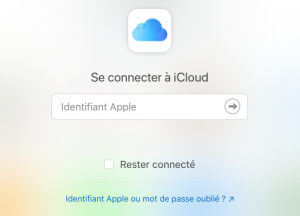
蘋果使iCloud存儲顯然是其所有產品的重要元素, 從Mac到iPad,包括iPhone甚至Apple TV. 該服務有四個主要要素. 這是 : – iCloud備份 :它用於您不使用iTunes的所有iPad,iPhone或iPod備份. – iCloud驅動器 :這些都是您的所有文檔(包括Mac Office數據和下載)和來自Mac和iOS設備上的第三方應用程序的數據,這些應用程序將數據存儲在雲中. – iCloud郵件 :當然,這是您通過iCloud帳戶收到的所有電子郵件和附件的存儲. – iCloud照片庫 :這是您拍攝的所有照片和視頻的存儲. 這是一份詳盡的文章清單,可以在5個免費的蘋果中滑倒. 充分利用它, 您可能需要定期檢查已經使用的存儲量 和 採取措施遷移其中一些存儲任務 除了蘋果以外的產品和服務.
iCloud存儲多少錢 ?
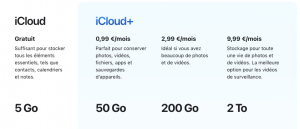
蘋果提供 四個存儲選項 ::
- 5 GB(免費);
- 50 GB(0.99歐元/月);
- 200 GB(2.99歐元/月);
- 2 TB(9.99歐元/月).
您使用多少存儲 ?
他是 易於確定iCloud存儲的量 您使用的.
在iOS中:在設置中按頂部(Apple ID). 然後按iCloud. 您應該看到一張詳細說明您如何使用iCloud存儲的表格. 觸摸管理存儲以達到一個頁面,列出每個項目存儲數據中的數據 (它還告訴您每個項目使用的數據量). 你也可以 刪除為每個應用程序或服務存儲的數據, 但是在您第一次在其他地方保存這些信息之前,請不要這樣做.
在MacOS中:訪問系統首選項> iCloud,然後在窗口右下方選擇“管理…”選項.
在這兩種情況下, 您會看到您使用了多少存儲空間, 哪些元素使用它(例如,照片,文檔,郵件或備份),以及在哪裡激活和停用在線存儲的各種Apple應用程序和服務.
如何管理iCloud備份 ?
如果將iOS保存在iCloud外圍設備上,如果您嘗試保持低於5 GB的存儲限制,您將很快遇到問題. 為了減少iCloud備份消耗的iCloud存儲量,您可以在Mac或PC上保存iOS設備 並刪除您能夠從iCloud創建的現有備份.
您不必將設備保存在iCloud上,儘管這是實用的。 您可以使用配備iTunes的Mac或PC. 只需將您的設備連接到計算機,啟動 iTunes (如果沒有自動啟動),然後單擊“ iTunes窗口”左側的設備圖標,靠近類別菜單.
iCloud存儲可以在iOS中輕鬆管理. 選擇“備份”來諮詢舊備份並刪除不再需要的備份.
完成此操作後,選擇“摘要”,然後選擇“這台計算機”,您可以看到“自動備份”. 您將必須檢查加密(設備名稱)娛樂元素,以使數據保持健康和HomeKit,並且您必須為此創建一個密碼.
將來,您的iOS設備連接後將自動保存在計算機上, 而且,您無需將這些備份存儲在您的節儉iCloud帳戶上. 配置後,您可以刪除舊iCloud設備的備份.
在iOS上:按設置並導航到iCloud>存儲管理並選擇備份. 在這裡,您可以諮詢您的備份並選擇要刪除的備份. 當您按RED鍵刪除備份時,會詢問您是否確定該決定. 建議:一定要保留最新的備份.
在Mac上:打開系統首選項> iCloud,然後選擇選項“管理…”. 在下一個窗格中,選擇“備份”並刪除您不需要與iOS相同的方式.
如何將iCloud開車放在飲食上
iOS Mac和設備使用iCloud存儲重要的應用程序和文件.
最近的Mac可以使用iCloud來 自動同步和存儲桌面並下載內容. 這些元素可用後,只要您使用相同的Apple標識符連接,就可以從任何其他Apple設備訪問它. 您也可以使用網絡瀏覽器訪問這些在線項目.
這是一個有用的功能,但是如果要限制iCloud數據,則必須在系統偏好> iCloud> iCloud驅動器中將其停用. 在那裡,您單擊“選項”按鈕,然後取消選中“辦公室”和Documents文件夾. 將來,這些元素將不再存儲在iCloud中 – 但現有元素將保留. 要刪除這些舊的桌面和iCloud讀取器下載,必須在Mac上手動保存它們:
– 在查找器中,打開iCloud讀者並找到文檔或下載文件夾.
– 打開一個新的查找器窗口,選擇“回家”
– 現在滑動並將iCloud光盤的元素放在您的原始目錄中. 這些文件將下載並保存到您的Mac. 該過程可能需要一些時間,具體取決於頻帶寬度和要傳輸的數據量.
– 然後您可以刪除iCloud Disc項目.
請記住,這些元素將不再在您的其他設備上可用,除非您將它們移至另一個在所有系統上同步的服務.
在其他地方保存您的文件
MACOS和iOS設備都支持第三方在線存儲服務,例如Box,Dropbox或Microsoft One Drive(它提供1 TB的免費存儲,並訂閱Office 365). iOS的Apple文件應用程序還支持第三方服務,例如Box,Dropbox和OneDrive. 此支持是透明的:在設備上安裝適當的存儲應用程序,登錄,您可以使用文件應用程序訪問這些非iCloud服務中存儲的所有數據. v您不再需要將這些文件保存在iCloud中. 您還可以使用Dropbox和OneDrive自動記錄您的照片和其他圖像,這進一步降低了您對iCloud的依賴.
iOS 11文件應用程序允許您跟踪文件,無論它們所在的Apple設備如何.
那應用程序數據如何 ?

您是否使用所有iCloud服務 ? 請記住,僅計算您真正需要實時同步設備的基本服務,例如聯繫人和日曆. 這些有用的服務不會消耗太多存儲,但非常實用. 您可以控制在設置中保存在iCloud中的Apple服務,只需取消選中您不需要停用的Apple服務.
您也可以考慮替代方案. 例如,Apple的Notes應用程序成為Evernote的競爭者越來越有效 – 但是,如果您只保留幾張筆記,則可以使用後者的免費服務來替換iCloud中的註釋.
還有許多將數據保存在iCloud中的應用程序. 要查找Mac上哪些操作,請轉到系統首選項> iCloud> iCloud驅動器;在iOS設備上,您可以在設置>應用程序識別> iCloud中控制它們. 取消選中您不想將數據保存在列表中的iCloud中的應用程序. 當您冒失去某些功能的風險時,首先通過應用程序進行少量搜索.
如何管理iCloud郵件
刪除不需要的電子郵件是減少iCloud郵件存儲需求的好方法. 更好的方法是刪除不需要的附件.
管理電子信件的附件
郵件通常佔據iCloud空間的很大一部分. 為了釋放空間,蘋果建議刪除垃圾和垃圾文件中的內容. 但是,您可以通過刪除收到和發送的郵件的附件來賺取更多空間.
在Mac上找到帶有附件的郵件
保持Mac上附件的最簡單方法是創建一個智能郵箱以自動化任務. 在郵件中,打開郵箱>新的智能郵箱.
調用“附件”框並將條件設置在“包含附件”上.
還要添加條件“包括發送的消息”,並取消選擇選項“包括籃子中的消息”.
如果您看不到帶有附件的郵箱,則必須在郵件首選項中激活此郵箱.
查找帶有iOS附件的消息
啟動電子郵件,然後打開郵箱頁面. 向下滾動頁面 – 如果您看到一個稱為附件的選擇,則只需將其按下即可直接轉到已收到的所有電子郵件並包含附件的所有電子郵件.
如果您看不到附件選項,則是如何激活它:
– 按更改 在郵箱右上角
– 新頁面將出現在您所有可用郵箱的列表中. 檢查框是您通常在郵件中看到的框.
– 轉到列表,然後選擇名為“附件”的預製智能郵箱.
一旦您保留了包含附件的消息的痕跡, 您可以通過刪除不再需要的消息來節省空間, 在確保保存附件可能需要的同時.
使用另一封電子郵件服務
減少郵件使用的iCloud存儲空間的另一種方法是使用另一個免費電子郵件帳戶. 這些非應用郵件服務不使用iCloud存儲空間, 這意味著您在同步能力方面損失的東西,您將來以蘋果存儲空間的需求減少的形式恢復了它. 有一系列免費的電子郵件服務,包括明顯的存儲 (幾乎無限)由Google Gmail提供,這些互聯網訪問提供商和您自己的自託管電子地址提供.
如何管理iCloud照片 ?

我是唯一一個發現蘋果在Photosream中包含的圖像(未在iCloud的存儲範圍內)和相機捲中包含的圖像之間的分離感到困惑的人和相機捲中包含的圖像(這些都保存在iCloud上,哪些計數) ? 也許,但這是兩者之間的區別.
這就是Apple在2011年6月宣布該服務時的蘋果插圖照片.
在管理iCloud存儲方面,將您的個人照片和圖像從iOS設備導入到計算機是有意義的. 然後,您可以選擇圖像通過Photosream提供. 在計算機上導入圖像後,請確保從設備中刪除照片. 有關如何繼續(MacOS和Windows)的明確說明可以在線提供.
請勿使用iCloud照片庫
如何停用iCloud圖片庫:
在MacOS上:打開系統首選項> iCloud>管理存儲. 然後按照照片庫,您將看到圖像和視頻需要多少存儲空間. 您還將看到一個稱為停用和刪除的按鈕. 點擊此按鈕以停用並在此設備上刪除iCloud圖片庫.
在iOS中,可以輕鬆激活和停用iCloud照片庫.
在iOS上:選擇設置>您的名字> iCloud>照片並停用iCloud照片庫.
當您在所有設備上停用iCloud照片庫時,然後有30天的時間將所有iCloud照片和視頻下載到Apple刪除全部之前,將所有iCloud照片和視頻下載到另一個存儲位置. 被通知,停用此功能顯然會引起問題,如果您以後改變主意.
然後,您將不得不將所有圖像和視頻放在其他地方. 您可以將它們存儲在外部磁盤上,但是如果您始終想能夠從iOS設備訪問它們, 您可以使用Google Photos,OneDrive或Dropbox之類的第三方服務. 他們提供的圖像存儲空間比iCloud更多.
使用自己的私人存儲空間
如果您創建自己的專用存儲系統,則無需轉到第三方的在線存儲服務. 允許您這樣做的產品之一是個人云承諾中的存儲設備Apollo. 該系統連接到您的家用路由器,並允許您以及十個信心朋友保存並訪問系統中記錄的元素, 這也支持時間機器. 如果您必須照顧一個較大的群體(例如,如果您經營小型企業),則同一公司提供Apollo Cloud 2 Duo解決方案,該解決方案最多可以支持40位用戶.
該解決方案可在Amazon和Apple Store上提供,從309歐元用於2個存儲.
如何增加或減少iCloud存儲
此時,您可能決定降低現有iCloud帳戶的存儲優惠,或被選為選擇方便並訂閱更多存儲. 這是在iOS Mac和設備上進行一個或另一個的方法:
增加iCloud Mac存儲
打開系統首選項> iCloud,按快門的右下方按“管理”,然後在新窗格中按下“修改存儲計劃”在右上角.
在下一個組件中,將向您提供升級選項. 選擇適當的項目. 我們會要求您提供您的Apple標識符,並且發票將立即開始.
在MacOS中,您可以增加或減少付費存儲津貼.
增加iOS iCloud存儲空間:
打開設置> iCloud,按“管理存儲”,然後在新窗格中,按“修改存儲計劃”. 在下一個組件中,將向您提供升級選項. 選擇您想要的.
減少Mac上的iCloud存儲:
如果要減少服務. 觸摸降級選項,您將被邀請連接到您的Apple ID.
在下一個組件中,您將看到代表您可用的降級選項. 如果您看到一個黃色的三角. 您首先需要保存此數據或刪除它.
減少iOS上的iCloud存儲:
如上所述導航到元素“更改存儲計劃”. 向下滾動此快門並觸摸“校正選項”元素. 您的Apple ID會被問到. 在下一個組件中,我們將為您提供降級選項.
最新思考
蘋果試圖使iCloud成為所有設備的實用伴侶. Apple硬件和軟件平台之間的集成以及能夠快速同步數據之間的數據之間的集成,通常可以改善用戶體驗. 但是,如果您想將數據保留在蘋果封閉的花園外面,或者如果您負擔不起為保持您已經屬於您的信息而付出太多的費用,那麼您現在知道該怎麼辦.



